使用 ANSYS 表面效应单元施加周向载荷的一个例子
ANSYS 中的表面效应单元
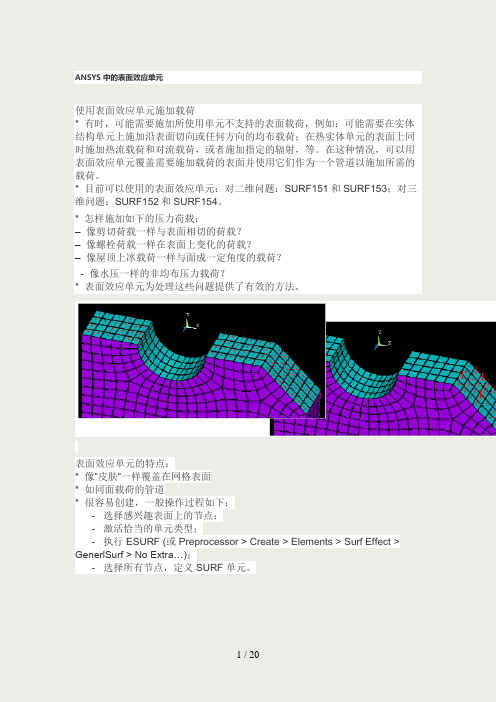
ANSYS 中的表面效应单元使用表面效应单元施加载荷* 有时,可能需要施加所使用单元不支持的表面载荷,例如:可能需要在实体结构单元上施加沿表面切向或任何方向的均布载荷;在热实体单元的表面上同时施加热流载荷和对流载荷,或者施加指定的辐射,等。
在这种情况,可以用表面效应单元覆盖需要施加载荷的表面并使用它们作为一个管道以施加所需的载荷。
* 目前可以使用的表面效应单元:对二维问题:SURF151和SURF153;对三维问题:SURF152和SURF154。
* 怎样施加如下的压力荷载:–像剪切荷载一样与表面相切的荷载?–像螺栓荷载一样在表面上变化的荷载?–像屋顶上冰载荷一样与面成一定角度的载荷?- 像水压一样的非均布压力载荷?* 表面效应单元为处理这些问题提供了有效的方法。
表面效应单元的特点:* 像“皮肤”一样覆盖在网格表面* 如同面载荷的管道* 很容易创建,一般操作过程如下:- 选择感兴趣表面上的节点;- 激活恰当的单元类型;- 执行 ESURF (或 Preprocessor > Create > Elements > Surf Effect > GenerlSurf > No Extra…);- 选择所有节点,定义 SURF 单元。
* 对 2-D 和 3-D 模型都有用:– SURF151 & 153 是线单元 (热和结构的),表示 2-D 模型的边界线。
– SURF152 & 154 是面单元 (热和结构的),表示 3-D 模型的边界面。
* 本节只讨论 SURF154,其它单元可同样处理。
SURF154 单元,详见参考手册中的描述* SURF154 使用不同的单元面号来接受不同类型的载荷。
* 面号在“Apply PRES on elems”对话框中:Solution > Difine Loads > Apply > Pressures > On Elements,如下所示。
ANSYS命令流学习笔记18-表面效应单元
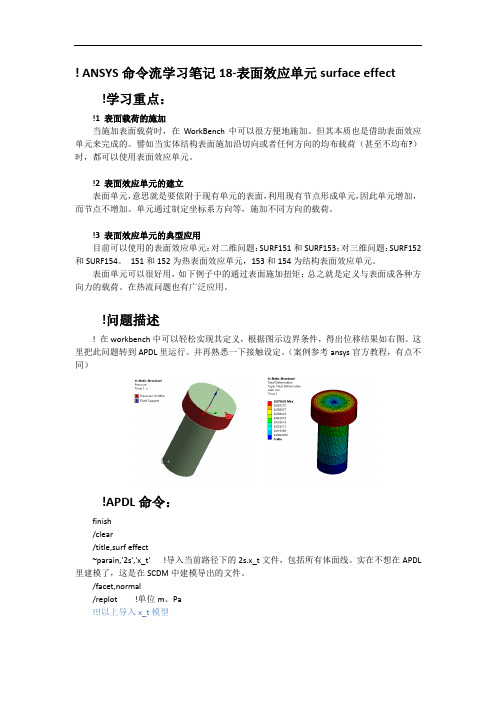
! ANSYS命令流学习笔记18-表面效应单元surface effect !学习重点:!1 表面载荷的施加当施加表面载荷时,在WorkBench中可以很方便地施加。
但其本质也是借助表面效应单元来完成的。
譬如当实体结构表面施加沿切向或者任何方向的均布载荷(甚至不均布?)时,都可以使用表面效应单元。
!2 表面效应单元的建立表面单元,意思就是要依附于现有单元的表面,利用现有节点形成单元,因此单元增加,而节点不增加。
单元通过制定坐标系方向等,施加不同方向的载荷。
!3 表面效应单元的典型应用目前可以使用的表面效应单元:对二维问题:SURF151和SURF153;对三维问题:SURF152和SURF154。
151和152为热表面效应单元,153和154为结构表面效应单元。
表面单元可以很好用,如下例子中的通过表面施加扭矩;总之就是定义与表面成各种方向力的载荷。
在热流问题也有广泛应用。
!问题描述! 在workbench中可以轻松实现其定义,根据图示边界条件,得出位移结果如右图。
这里把此问题转到APDL里运行。
并再熟悉一下接触设定。
(案例参考ansys官方教程,有点不同)!APDL命令:finish/clear/title,surf effect~parain,'2s','x_t' !导入当前路径下的2s.x_t文件,包括所有体面线。
实在不想在APDL 里建模了,这是在SCDM中建模导出的文件。
/facet,normal/replot !单位m、Pa!!!以上导入x_t模型et,1,solid185r,2real,2et,2,surf154mp,ex,1,2.1e11mp,prxy,1,0.3 !定义材料1为结构钢mshape,0,3Dmshkey,2esize,0.0005 !网格无关分析之后,选择该尺寸,因为接触存在,网格需要细分vsweep,all !划分网格!!!以上定义材料及划分网格!复习下接触,而且规则形状分开,方便简单划分网格r,3mat,1real,3et,3,targe170et,4,conta174keyopt,4,12,5 !bonded约束vsel,s,loc,z,0.04,0.05asel,s,loc,z,0.04type,3nsla,s,1esln,s,0esurf !根据线创建target170allselvsel,s,loc,z,0,0.04asel,s,loc,z,0.04type,4nsla,s,1esln,s,0esurf !根据线创建contact174!!!以上建立两个体之间的绑定接触!建立surf154单元,为3D面单元csys,1allselasel,s,loc,x,0.015 !切换到圆柱坐标系,方便选择圆周上节点nsla,s,1mat,1real,2type,2esurf!!!以上根据节点,生产surf154单元csys,0local,100,1,0,0,0esel,s,type, ,2emodify,all,esys,100allsel!!!以上建立局部圆柱坐标系,并将此坐标系定义为surf单元的单元坐标系finish/soluesel,s,type, ,2sfe,all,2,pres,,10e6 !施加面压力allselnsel,s,loc,z,0d,all,all !约束底面!!!以上施加边界条件allselsolve !计算finish!!!进入后处理/post1plnsol,u,sumplnsol,s,eqvfinish/eof。
Ansys模拟表面效应单元模拟带穿透圆孔螺栓的弹塑性扭转问题

Ansys模拟表面效应单元模拟带穿透圆孔螺栓的弹塑性扭转问题问题描述用 ANSYS 表面效应单元模拟对带穿透圆孔螺栓施加扭转荷载,载荷和边界条件:沿螺栓上端的扭矩 Mt 等效为切向等效切应力:q=100MPa,底部固定 (UX=UY=UZ=0)。
设:螺栓直径 d=100mm,螺栓长度 L=400mm,螺帽直径 D=160mm,螺帽高度 H=30mm。
在螺栓长度一半处穿透圆孔直径 d=10mm。
材料的弹性模量为 E=200GPa,泊松比 v=0.3,材料应力—应变关系为 ANSYS 非线性弹塑模型--Voce 非线性等向强化 (NLISO):σ=250+600*[1-EXP(-16.9*εP)(MPa),屈服强度σY = 250MPa ,假设为各向同性硬化材料,使用 Mises 屈服准则和关联流动法则。
1Main Menu: Preprocessor →Element Type→Add/Edit/Delete →Add→select Solid Brick 8node185→O K2Main Menu: Preprocessor →Material Props → Material Models→Structural → Nonlinear →Inelastic→ Rate independent → Isotropic hardening plasticity → Mises plasticity → Nonlinear→ inputEX:200e3, PRXY:0.3 → Sigy0:250, R o=0,Rinf=600,b=16.9→ OK3生成带帽螺栓。
分别生成中空圆环状的螺帽(R=80mm, r=50mm, H=30mm)和圆柱状的螺栓(r=50mm,L=400mm),然后用布尔命令 Glue,将两体结合.生成竖直圆孔,先平移工作平面Utility Menu→WorkPlane→offset WP by Increments:X,Y, Z Offsets 输入0,0,200 点击 ApplyXY,YZ,ZX Angles 输入 0,-90, 0 点击 OK。
ANSYS表面效应单元线加载

本例主要说明如何使用表面效应线单元SURF156 来定义线段上的分布载荷。
所使用的几何模型是一个长方体20*40*200,准备在长方体右端上方线段上施加分布载荷,如下图所示:为采用MAP方式划分网格,定义单元类型SOLID45:命令:ET,SOLID45为施加线分布载荷,定义单元类型Surf156:命令:ET,SURF156设置表面效应单元 SURF156 的单元选项:压力坐标系用局部坐标系,K5选择No-不用方向节点,其余用默认值。
注意后面需要定义一个局部坐标系。
为定义单元类型Surf156,需要先对线段划分线单元,为此,需先定义单元类型MESH200:命令:ET,MESH200设置不参与求解的单元类型MESH200的单元选项:将MESH200设置为3D,2节点线单元。
定义材料属性:命令: MPTEMP,,,,,,,, $ MPTEMP,1,0MPDATA,EX,1,,201000 $ MPDA TA,PRXY,1,,0.3创建长方体:20*40*200命令:BLC4, , ,20,40,200对长方体划分网格:首先设置单元尺寸为 10。
命令: ESIZE, 10然后选择长方体划分网格:命令:MSHAPE,0,3d $ MSHKEY,1 $ VMESH, 1 $ MSHKEY,0 网格划分结果如下图:由于对长方体划分的是实体网格,为了在线段 6 上生成表面效应单元 SURF156,还必需对线段划分线单元。
首先打开线编号显示:命令: /PNUM, line, on绘制线,可以看到线的编号:使用 mesh200 单元,对线 6 划分线单元。
首先设置默认单元属性为单元类型 3;材料 1:命令: TYPE, 3 $ MA T, 1选择线 6 划分网格:命令: Lmesh, 6再选择线 6 上的 mesh200 单元及节点,步骤是:1 选择线 6:Utility Menu > Select > Line > By Num/Pick >在拾取框中输入 6,回车 > OK2 选择属于线 6 的实体 (KP 点、节点和单元):Utility Menu > Select > Everything Belowe > Selected Lines然后,点击: Utility Menu > List > Status > Global Status,显示当前选择的实体数:可以看到,当前选择集中只有4 个单元,即线6 上的4 个mesh200 单元,以及属于这些单元的5 个节点。
表面效应单元详细用法步骤

表面效应单元详细用法步骤ANSYS 中的表面效应单元(2)1. - 在斜面上施加指定方向的载荷- 创建有限元模型时,应同时定义单元类型SURF154:然后选中 surf154 单元,设置相关的选项- SURF154 单元及其单元坐标系:单元坐标系的 x 轴从节点 I 到节点J;节点 K 与节点I、J 一起构成单元坐标系的 XY 平面,然后由右手定则确定 Z 轴:- 所用的模型如下,在其中某个表面上施加压力载荷。
以下说明对单元选项的不同设置所产生的表面压力:使用 solid95 单元,对实体划分网格。
为了使用 MAP 方式划分网格,先将整个体切分为 3 个六面体:- 设置单元长度为 20:- 以map 方式划分网格:- 以下采用不同的单元设置,对表面 6 (图中 A6) 施加压力载荷:- 创建表面效应单元:先选择表面 A6:Select > Area > 点取A6 > OK- 然后选择附着在这些面上的节点:Select > Nodes > Attached to > Areas,all > Apply:- 绘制所选择的节点:- 由节点生成表面效应单元,先设置单元属性。
单元类型设置为SURF154,其余根据实际情况选择:- 由节点生成表面效应单元,可以使用 Pick All 选项:- 所生成的表面效应单元1 对于 surf154 单元的不同选项,压力方向是不一样的。
首先将压力坐标系设为单元坐标系,看压力方向什么样:surf154 单元的单元坐标系- 然后先选择并显示表面效应单元,再在表面效应单元上施加不同的压力,在如下选择框中点击 PickAll :- 选择不同的Load Key,可以施加不同方向的载荷。
当压力坐标系为单元坐标系时:1 –(-z) 单元表面的法线方向;2 –(+x) 切线方向;3 –(+y) 切线方向;4 - (-z) 法线方向,线性变化;5 –指定矢量方向:- 压力坐标系为单元坐标系时,不同的Load Key 对应的载荷方向:为了让压力坐标系使用局部坐标系,需要先修改受载单元的单元坐标系为对应的局部坐标系,操作如下:2 将压力坐标系设为局部坐标系,看压力方向什么样:- 然后在表面效应单元上施加不同的压力,先显示表面效应单元,然后点击Pick All :- 此处修改各表面效应单元的坐标系为与总体直角坐标系平行的坐标系(不能直接使用总体直角坐标系)。
ANSYS中的表面效应单元

ANSYS 中的表面效应单元使用表面效应单元施加载荷* 有时,可能需要施加所使用单元不支持的表面载荷,例如:可能需要在实体结构单元上施加沿表面切向或任何方向的均布载荷;在热实体单元的表面上同时施加热流载荷和对流载荷,或者施加指定的辐射,等。
在这种情况,可以用表面效应单元覆盖需要施加载荷的表面并使用它们作为一个管道以施加所需的载荷。
* 目前可以使用的表面效应单元:对二维问题:SURF151和SURF153;对三维问题:SURF152和SURF154。
* 怎样施加如下的压力荷载:–像剪切荷载一样与表面相切的荷载?–像螺栓荷载一样在表面上变化的荷载?–像屋顶上冰载荷一样与面成一定角度的载荷?- 像水压一样的非均布压力载荷?* 表面效应单元为处理这些问题提供了有效的方法。
表面效应单元的特点:* 像“皮肤”一样覆盖在网格表面* 如同面载荷的管道* 很容易创建,一般操作过程如下:- 选择感兴趣表面上的节点;- 激活恰当的单元类型;- 执行 ESURF (或 Preprocessor > Create > Elements > Surf Effect > GenerlSurf > No Extra…);- 选择所有节点,定义 SURF 单元。
* 对 2-D 和 3-D 模型都有用:– SURF151 & 153 是线单元 (热和结构的),表示 2-D 模型的边界线。
– SURF152 & 154 是面单元 (热和结构的),表示 3-D 模型的边界面。
* 本节只讨论 SURF154,其它单元可同样处理。
SURF154 单元,详见参考手册中的描述* SURF154 使用不同的单元面号来接受不同类型的载荷。
* 面号在“Apply PRES on elems”对话框中:Solution > Difine Loads > Apply > Pressures > On Elements,如下所示。
在ANSYS中用表面效应单元加任意方向的荷载

用表面效应单元加任意方向的荷载finish/PREP7et,1,45 !定义实体单元solid45et,2,154 !定义三维表面效应单元KEYOPT,2,2,0 !指定表面效应单元的K2=0,所加荷载与单元坐标系方向相同KEYOPT,2,4,1 !指定表面效应单元的K4=0,去掉边中点,成为四结点表面单元block,-5,5,-5,5,0,5 !建实体模型mp,dens,1,2000mp,ex,1,10e9mp,prxy,1,0.2asel,s,loc,z,5.0,5.0 !选中实体上表面AATT, 1, , 2, 0, !指定实体上表面用154号单元MSHAPE,0,2DMSHKEY,1esize,,5amesh,all !对上表面划分网格allsel,allVATT, 1, , 1, 0 !指定实体用45号单元MSHAPE,0,3DMSHKEY,1vmesh,all/PSYMB,ESYS,1 !显示单元坐标系esel,s,type,,2 !选中实体上表面的表面效应单元以方便加荷载sfe,all,1,pres,,50 !在面内加Z向荷载,大小为50,荷载方向可通过值的正负控制sfe,all,2,pres,,100 !在面内加X向荷载,大小为100sfe,all,3,pres,,150 !在面内加Y向荷载,大小为150/psf,pres,,2,0,1 !以箭头方式显示所加荷载!如果已经知道荷载在整体坐标系内的方向失量为(0,1,1),可以用如语句加该方向的荷载sfe,all,5,pres,,100,0,1,1 !荷载值100后的三个数为方向失量allsel,alleplot通过以上命令流得到的荷载图如下需要注意的时图中(0,1,1)方向的荷载值为70.71=100*sqrt(2)/2,刚好是命令流中的荷载值乘以方向余弦。
可以用sfelist命令查看单元上的荷载值。
另外,可以再结合sfgrad命令施加沿某个坐标轴方向荷载值变化的荷载。
ANSYS 中的表面效应单元
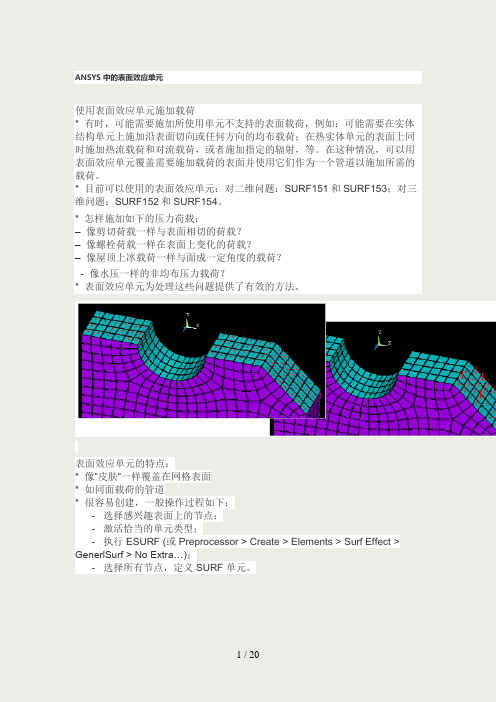
ANSYS 中的表面效应单元使用表面效应单元施加载荷* 有时,可能需要施加所使用单元不支持的表面载荷,例如:可能需要在实体结构单元上施加沿表面切向或任何方向的均布载荷;在热实体单元的表面上同时施加热流载荷和对流载荷,或者施加指定的辐射,等。
在这种情况,可以用表面效应单元覆盖需要施加载荷的表面并使用它们作为一个管道以施加所需的载荷。
* 目前可以使用的表面效应单元:对二维问题:SURF151和SURF153;对三维问题:SURF152和SURF154。
* 怎样施加如下的压力荷载:–像剪切荷载一样与表面相切的荷载?–像螺栓荷载一样在表面上变化的荷载?–像屋顶上冰载荷一样与面成一定角度的载荷?- 像水压一样的非均布压力载荷?* 表面效应单元为处理这些问题提供了有效的方法。
表面效应单元的特点:* 像“皮肤”一样覆盖在网格表面* 如同面载荷的管道* 很容易创建,一般操作过程如下:- 选择感兴趣表面上的节点;- 激活恰当的单元类型;- 执行 ESURF (或 Preprocessor > Create > Elements > Surf Effect > GenerlSurf > No Extra…);- 选择所有节点,定义 SURF 单元。
* 对 2-D 和 3-D 模型都有用:– SURF151 & 153 是线单元 (热和结构的),表示 2-D 模型的边界线。
– SURF152 & 154 是面单元 (热和结构的),表示 3-D 模型的边界面。
* 本节只讨论 SURF154,其它单元可同样处理。
SURF154 单元,详见参考手册中的描述* SURF154 使用不同的单元面号来接受不同类型的载荷。
* 面号在“Apply PRES on elems”对话框中:Solution > Difine Loads > Apply > Pressures > On Elements,如下所示。
- 1、下载文档前请自行甄别文档内容的完整性,平台不提供额外的编辑、内容补充、找答案等附加服务。
- 2、"仅部分预览"的文档,不可在线预览部分如存在完整性等问题,可反馈申请退款(可完整预览的文档不适用该条件!)。
- 3、如文档侵犯您的权益,请联系客服反馈,我们会尽快为您处理(人工客服工作时间:9:00-18:30)。
使用 ANSYS 表面效应单元施加周向载荷的一个例子
作者:Simwe 来源:互联网发布时间:2012-05-09 【收藏】【打印】复制连接【大中小】我来说两句:(0) 逛逛论坛
本例主要说明如何在圆柱坐标系中使用表面效应单元来定义表面载荷,以施加扭矩之类的载荷。
所使用的几何模型如图,是两个镶嵌在一起的圆柱体。
为了划分MAP 网格,将它切割为8 块:
虽然切割后的模型可以采用MAP 方式划分网格,但是为了更有一般性,这里采用Free 方式划分网格,所用单元是SOLID45 单元,它退化后是线性四面体,在结果分析中是不推荐的,这里只是为了说明问题,为了简单而使用。
实际结构分析时,仍推荐Solid92 或Solid95 二次单元:
定义表面效应单元:
Main Menu > Preprocessor > Element Type > Add/Edit/Delete > Add > Surface Effict > Surf154
为了在圆柱坐标系中使用表面效应单元,不能使用系统的圆柱坐标系,而必须另外创建局部圆柱坐标系。
采用三个KP 点(或节点,或三个指定坐标点) 来创建局部坐标系,为此,在GUI 中显示Lines:
创建局部坐标系:
Utility Menu > Workplane > Local Coordinate > Create Local CS > By 3
Keypoints > 弹出选择KP 对话框
顺序选择3 个KP 点:
选择3 个KP 点后,弹出创建坐标系对话框:
在其中,设置坐标系编号为11;坐标系类型为Cylindrical:
局部坐标系创建完毕,点击OK 后在模型上,局部坐标系原点处会显示新坐标系编号11,同时GUI 界面右下方会显示当前坐标系已修改为新创建的坐标系:
注意:如果在GUI 中没有显示局部坐标系的编号,可以通过如下操作使其显示:
Utility Menu > PlotCtrls > Symbols…> 在弹出对话框中激活Local Coordinate System > OK
以下说明如何创建表面效应单元和施加环向载荷。
为了方便,顺序创建两个由area 组成的Component:
然后分别选择属于这些面的节点:
Utility Menu > Select > Nodes > Attached to > Areas,all 并创建相关节点的Component:
然后,分别调出相应节点的Component ,并通过:
Utility Menu > Select > Elements > Attached to > Nodes > Apply
选择与当前节点集相关的单元,再创建表面效应单元。
以下是对于Component N1 的操作结果:
[注意] 这里如果不选择与当前节点集相关的单元,有可能不能生成表面效应单元。
选择新生成的表面效应单元,创建单元的Component - E1。
然后调出Component N2,并选择与这些节点相关的单元:
再创建与节点组N2 相关的表面效应单元,并选择新创建的表面效应单元创建Component - E2:
为了用表面效应单元施加环向载荷,需将表面效应单元的单元坐标系旋转到圆柱坐标系,为此,先选择所有表面效应单元:
然后将表面表面效应单元的坐标系旋转为局部圆柱坐标系。
操作过程如下:
在弹出对话框中,选择要修改的单元属性为Elem coord ESYS,然后输入局部圆柱坐标系的编号11,再点击OK:
列出当前单元的属性,可以看到修改结果:
为了后面能够显示所施加的载荷,首先打开对于边界条件的显示功能:
然后在表面效应单元上施加环向压力,菜单路径:
Main Menu > Solution > Define Loads > Apply > Pressure > On Elements > Pick All
在弹出菜单中,选择常数载荷1000,LKEY (承受压力的单元面号) 暂选为2,点击OK 后查看载荷结果:
所施加的压力:可以看到对于柱面上的单元,压力是沿环向的,但是端面上的单元,压力并不是沿环向的:
下面重新对端面上的表面效应单元施加压力,选择LKEY 为 3:
点击OK 后,所显示的压力都是环向的:
注意到,在表面效应单元的Keyopt 选项中,压力坐标系有两种选择:单元坐标系或局部坐标系。
前面说明了当压力坐标系为单元坐标系的情况,如何生成表面效应单元及施加压力的过程,注意需要将表面效应单元的单元坐标系修改为局部坐标系-圆柱坐标系11.
以下讨论选择表面效应单元的压力坐标系为局部坐标系时施加压力的操作过程。
为此,首先选择并删除原有的表面效应单元(因为它们的单元坐标系已被修改为局部坐标系11),菜单路径是:
Main Menu > Preprocessor > Modeling > Delete > Elements > All (当前单元只是表面效应单元)
然后将表面效应单元类型的压力坐标系改为局部坐标系(Local System),并重新生成表面效应单元。
删除原来的表面效应单元后,修改表面效应单元类型的压力坐标系为局部坐标系:
然后重新生成表面效应单元,并分别创建两个表面效应单元的Components:E1 和E2
首先调出Component E1:
对这些表面效应单元进行列表(List),注意此时表面效应单元的坐标系并不
是局部坐标系11:
然后对表面效应单元施加压力:
在对单元施加的对话框中输入Lkey 值和压力值,点击OK,结果出现一个错误信息,它表明:当表面效应单元的压力坐标系设置为Locol CS 时,单元坐标系必须设置为效应的局部坐标系。
根据错误提示,需要修改所有表面效应单元的单元坐标系为局部坐标系:
将所有表面效应单元的单元坐标系修改为局部坐标系11:
然后就可以在表面效应单元上施加周向(或其它方向)的压力载荷:
对于Component E2 做同样处理,注意:这里施加周向压力时仍选择Lkey 为2 (和前面做法不同):
做为比较,仍将表面效应单元类型的压力坐标系选项改为Elements CS:
施加压力时,如果Lkey 输入2,则为径向压力。
实际操作时,需要仔细
观察压力的方向,确定正确的Lkey 值。
实际操作时,需要仔细检查所施加载荷的方向,如有问题应及时改正。
